VPN是什麼? VPN虛擬私人網路的優缺點

VPN是什麼? VPN有哪些優缺點?接下來,我們和WebTech360一起探討VPN的定義,以及如何在工作中套用這種模式和系統。
Windows 隨附許多有用的功能,這些功能預設是隱藏或停用的,儘管它們足以在首次啟動時啟用。
目錄
Windows 預設會隱藏檔案副檔名,這使得區分檔案類型更加困難,尤其是對於相似的媒體類型,例如影像的JPEG、PNG和SVG ,以及音訊的MP3、M4A和WAV。由於文件副檔名不可見,惡意軟體也更容易使用熟悉的 Windows 圖示將自己偽裝成常規文件,從而欺騙使用者。
透過顯示文件副檔名,您可以輕鬆判斷文件是 JPG、PNG、RAW 格式,還是其他更可疑的文件,例如偽裝成文件的可執行檔。您也可以編輯檔案副檔名,以修正錯誤的類型標籤或確定如何開啟檔案。
這是使用者儲存 3D 設計檔案的資料夾。如果沒有檔案副檔名,就無法判斷檔案是 STL、3MF 還是 OBJ。
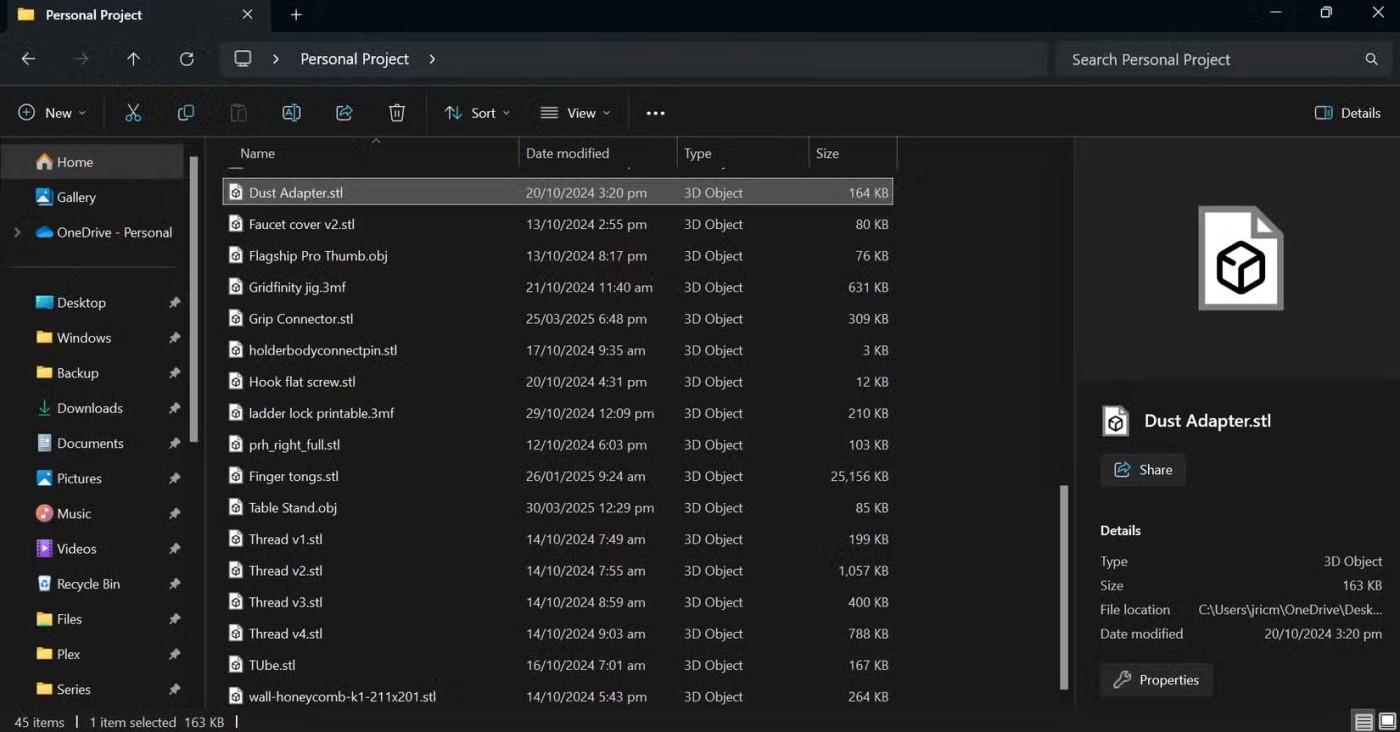
在 Windows 中顯示檔案副檔名的方法有很多種,但最簡單的方法是開啟檔案總管,轉到「檢視」標籤,點選「選項」,然後取消選取「隱藏已知檔案類型的副檔名」。如果您管理多台電腦,也可以透過登錄或群組原則調整此設定。顯示檔案副檔名應該預設為啟用,因為這是一個簡單的更改,可以確保每個人的安全。
除了檔案副檔名之外,顯示隱藏檔案也是您應該始終啟用的另一個設定。預設情況下,Windows 會隱藏許多重要的資料夾。這包括設定檔、應用程式資料以及大多數人從未見過的快取。雖然這有助於防止意外更改,但如果您需要排除故障或將設定遷移到新設備,這可能會造成很大的麻煩。
例如,許多人在設定新電腦或在裝置之間同步設定時,經常需要複製某些應用程式的設定檔。如果不顯示隱藏文件,非技術用戶將很難甚至無法找到並複製這些重要的設定檔。
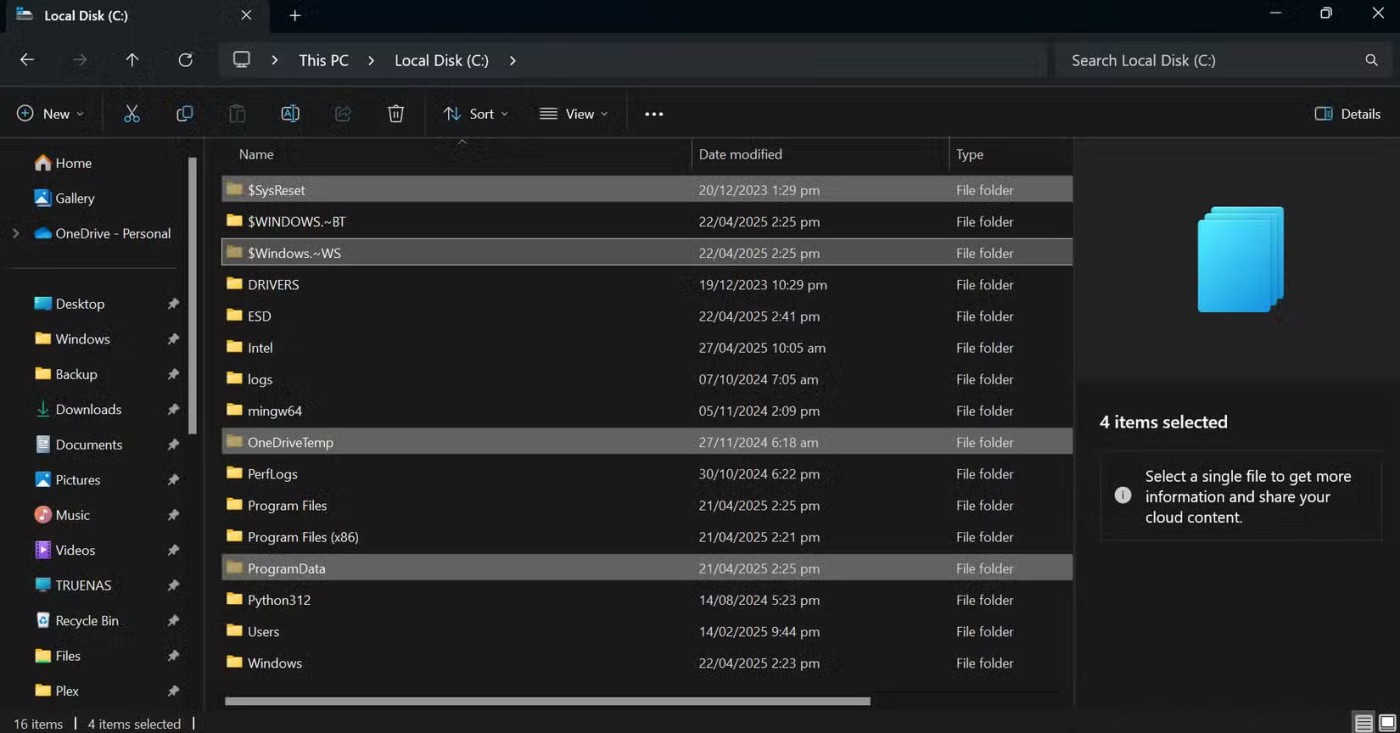
與檔案副檔名一樣,顯示隱藏檔案也很簡單。只需開啟檔案總管,前往「檢視」選項卡,然後選擇「隱藏項目」即可。您也可以在「設定」下的「系統」>「儲存」>「進階儲存設定」中開啟或關閉此功能,或使用「控制台」或 Windows 終端進行更精細的控制。預設啟用此功能將為使用者節省大量點擊次數,並減少管理系統時的困惑。
儲存感知 (Storage Sense)是那些在後台默默運作的功能之一。它會自動刪除臨時檔案、清空回收站並管理 OneDrive 儲存空間,無需您費心即可釋放空間。它在筆記型電腦上尤其有用,因為它可以幫助您節省空間並優化設備。
對我們大多數人來說,預設啟用儲存感知其實沒什麼壞處。如你所見,僅在過去一個月,我就節省了超過 4GB 的儲存空間。
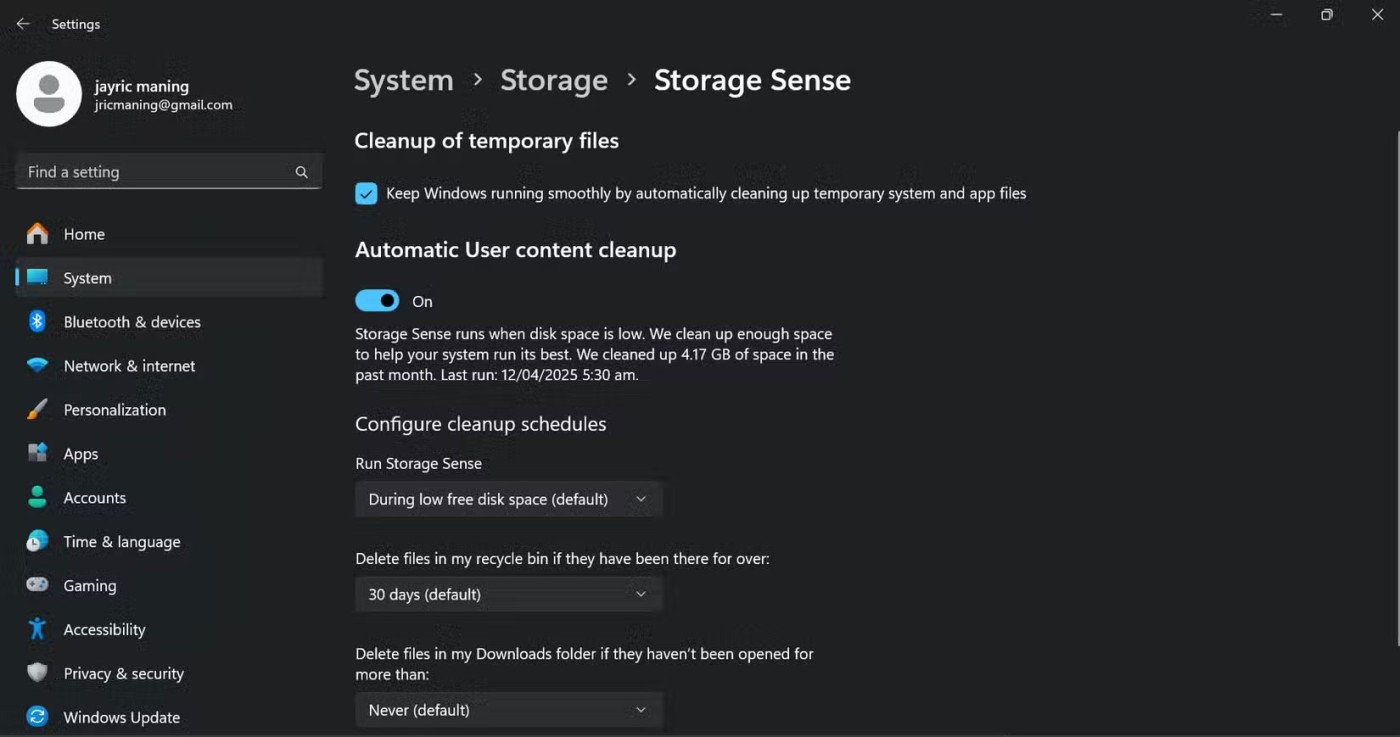
您可以在「設定」>「系統」>「儲存」中啟用儲存感知,並將其設定為按計畫運行。許多人只將其設定為在可用磁碟空間不足時運行。對於管理員用戶,您可以使用群組原則或註冊表在多台電腦上自動執行儲存感知。
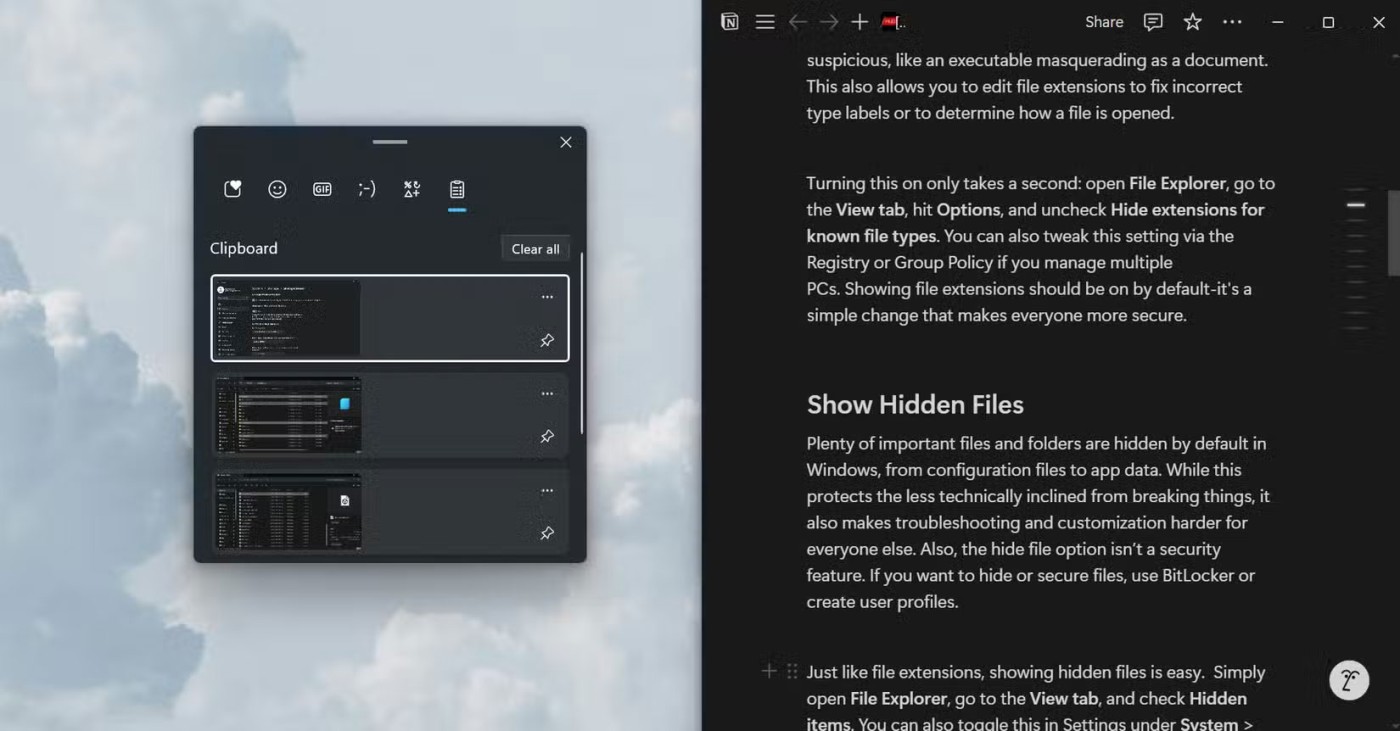
Windows 有許多功能可以提高使用者的工作效率。剪貼簿歷史記錄就是您應該使用的功能之一。只需按下Windows + V快捷鍵,您就可以存取最近複製的項目(文字和螢幕截圖)、收藏夾,或在需要重新開始時清除整個清單。這是許多人經常使用的功能之一,尤其是在為工作或個人專案深入研究某些主題時。
若要啟用它,請前往「設定」>「系統」>「剪貼簿」,然後開啟「剪貼簿歷史記錄」。它是一款強大的生產力工具,沒有理由不預設啟用。一旦習慣了,你就再也不想用它了。
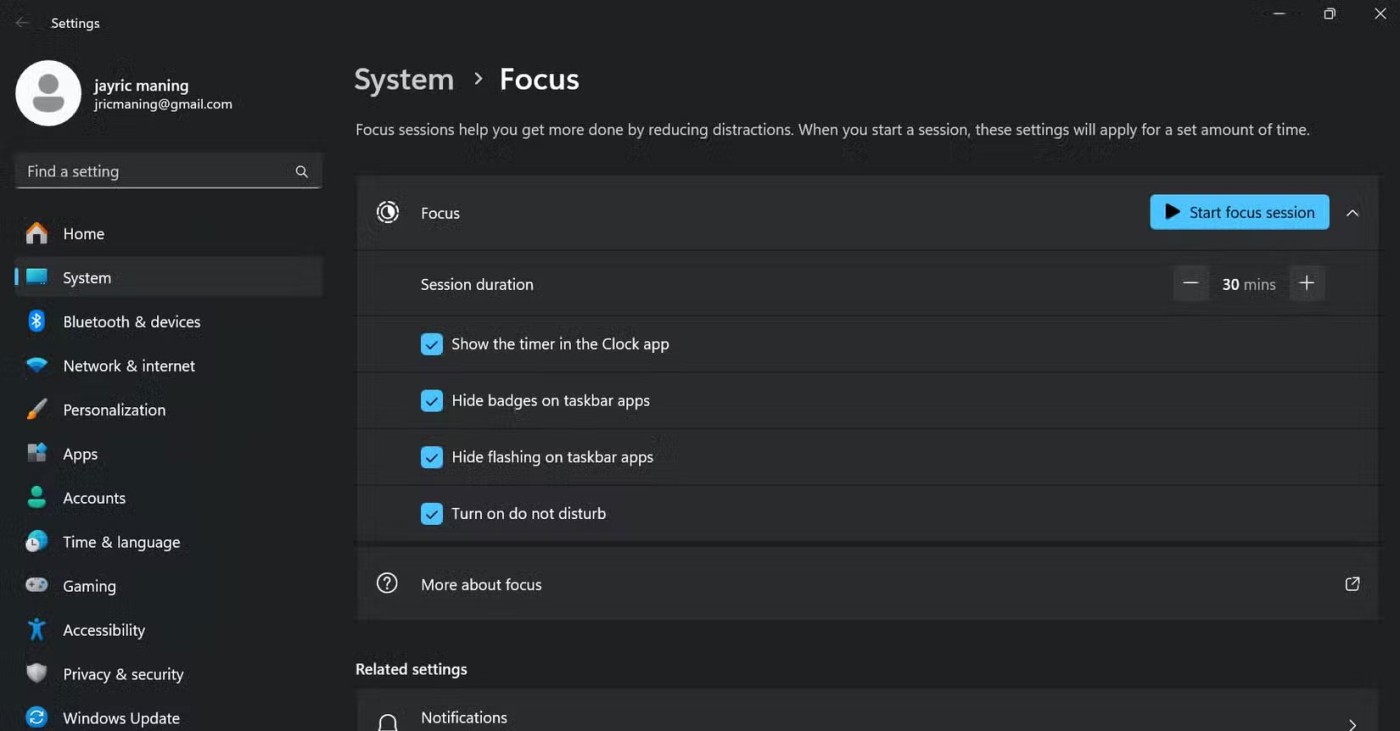
通知會扼殺生產力,而 Windows 專注助手 (Focus Assist) 可在您需要集中註意力時封鎖這些通知。專注助理通常僅在您複製螢幕、玩遊戲或使用全螢幕應用程式時自動開啟。但大多數人也需要不受干擾的工作時間。預設啟用專注助手,或至少使其易於安排,將有助於人們提高工作效率。
預設啟用“專注助手”,或至少使其更容易安排,將有助於人們完成更多工作。您可以在「設定」>「系統」>「專注助手」中自訂顯示的通知(例如鬧鐘或優先聯絡人),並設定您自己的規則。許多人喜歡通知面板中的“專注助手”功能,它可以讓您方便地啟用“專注助手”,並設定您想要專注於某項任務的長度。
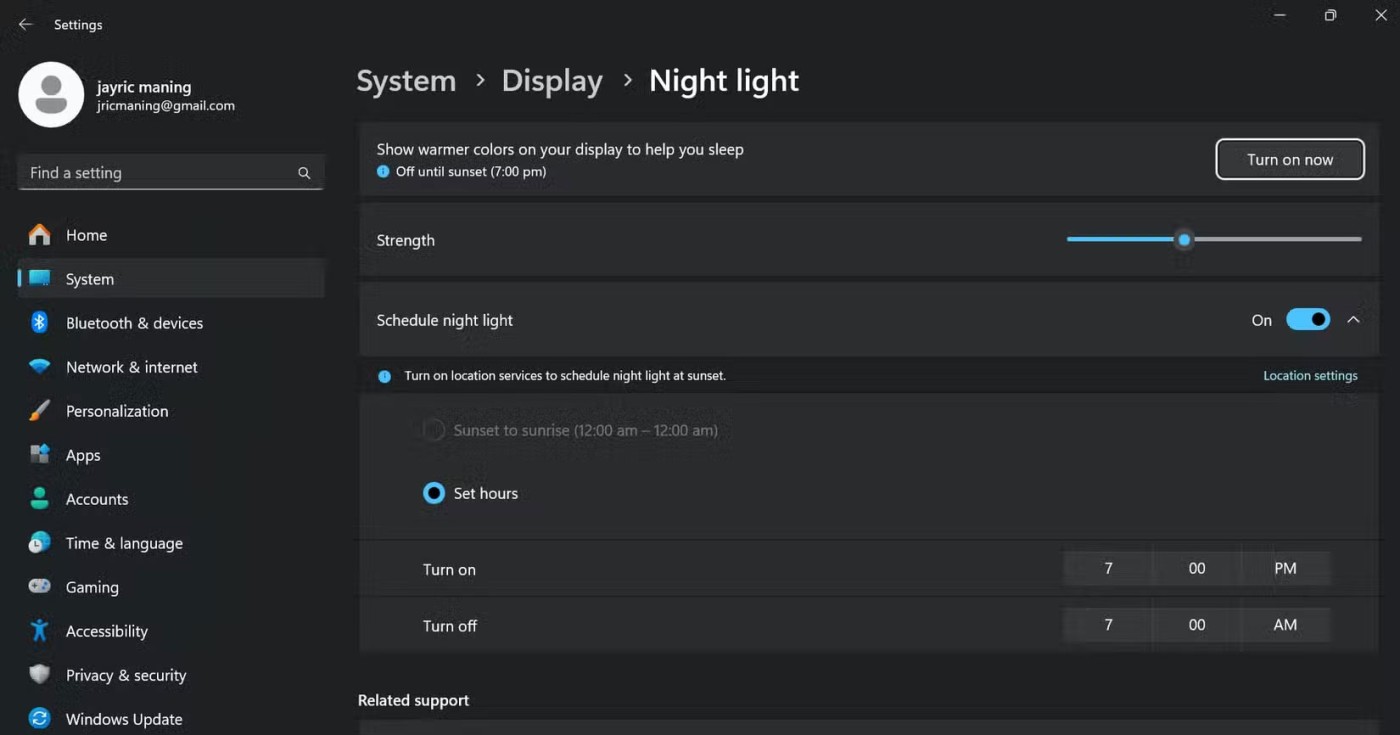
夜間模式是 Windows 的內建功能,它透過將顯示顏色調整為暖色調來減少螢幕發出的藍光量。它會在日落後或您指定的時段自動開啟。透過減少螢幕上的藍光量,夜間模式可以幫助減輕眼睛疲勞和不適,尤其是在夜間長時間盯著螢幕的情況下。
若要啟用此��能,請前往「設定」>「系統」>「顯示」>「夜燈」。然後,您可以選擇強度以及開啟/關閉該功能的長度。
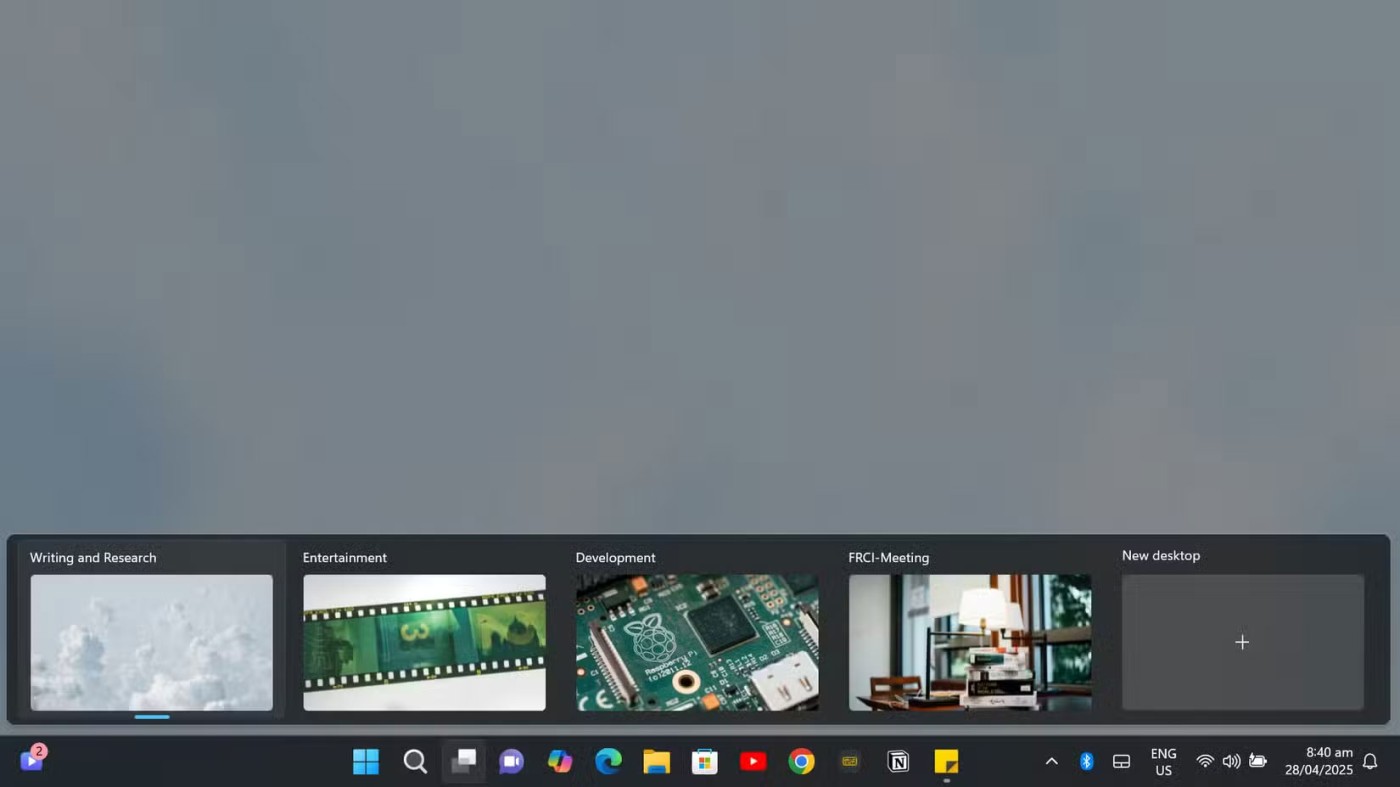
虛擬桌面是 Windows 的生產力功能,它將徹底改變您的工作方式。這款生產力工具可讓您將開啟的視窗整理到單獨的工作區中,幫助您保持專注,並清晰地區分不同的任務。這些虛擬桌面的優點在於它們具有持久性,即使在重新啟動或關閉 Windows 電腦後也可以存取。
若要建立虛擬桌面,請按下Windows 鍵 + Tab 鍵,然後點選螢幕底部的加號圖示。您可以根據需要建立任意數量的桌面。人們通常會根據不同的任務和興趣(例如寫作、開發、娛樂和會議)保留不同的桌面。您甚至可以為每個桌面命名並為其分配獨特的壁紙,從而輕鬆識別正在使用的空間。
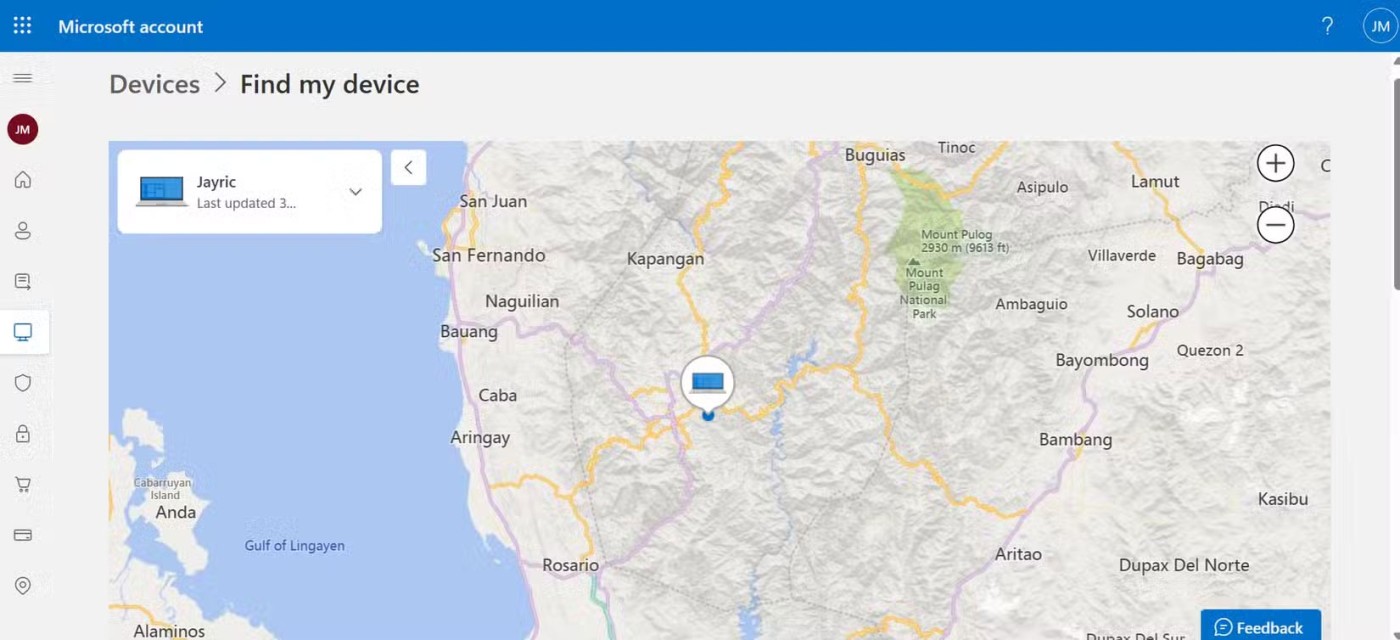
由於許多人遠端辦公,筆記型電腦隨身攜帶,因此,擁有追蹤功能以防被盜或遺失至關重要。 Windows 提供了「尋找我的裝置」功能,可讓您追蹤筆記型電腦或遠端鎖定它。然而,此功能通常預設為停用狀態。
若要啟用此功能,請前往「設定」>「更新與安全性」>「尋找我的裝置」 ,然後啟用「定期儲存我的裝置位置」選項。要使此功能正常運作,您還需要開啟定位服務,以便在裝置連接到網際網路時進行追蹤。
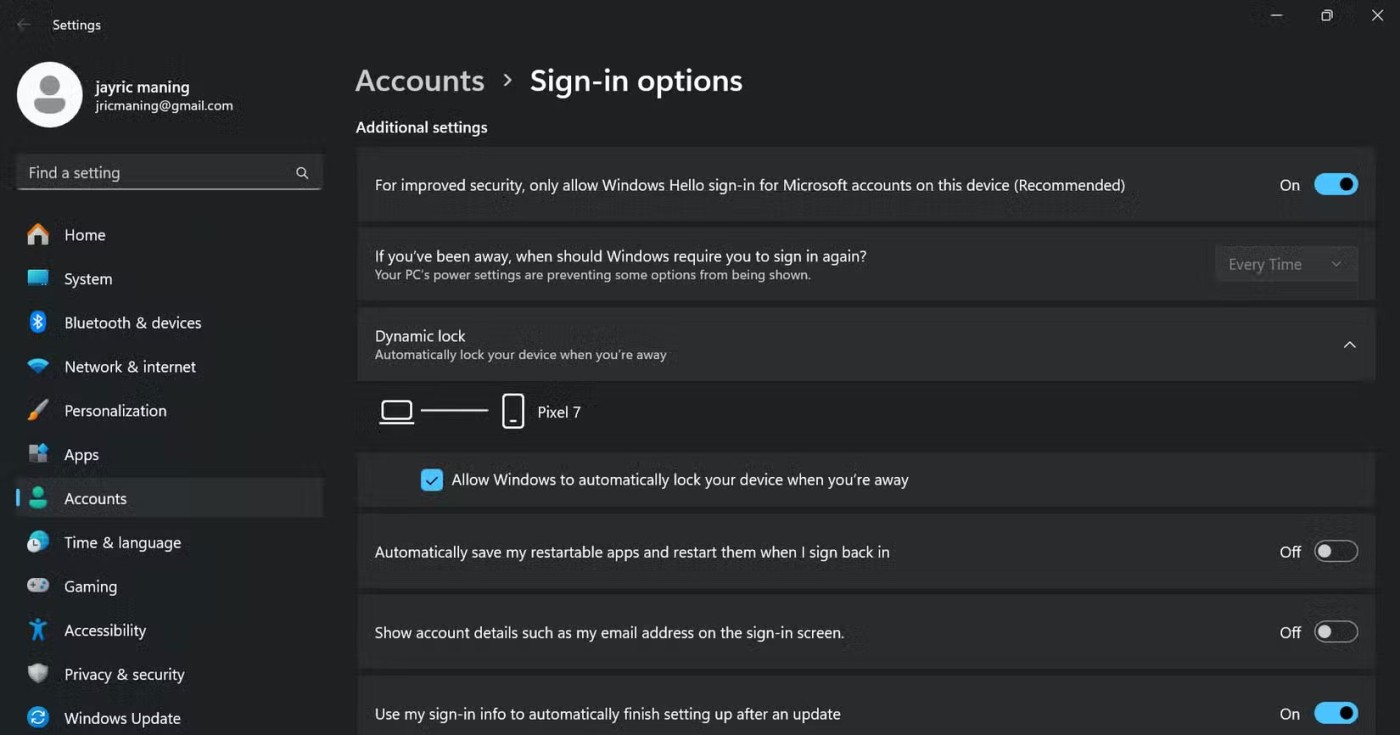
您可以在電腦上實現的另一個安全和隱私功能是動態鎖定,它會在您離開時自動鎖定您的電腦,並使用手機的藍牙訊號作為觸發器。
當您在共享工作空間中使用筆記型電腦時,此功能尤其有用。它讓您安心無憂,因為您不必擔心在您外出喝咖啡或上廁所時有人訪問您的筆記型電腦。
若要在電腦上設定動態鎖,請前往「設定」>「帳戶」>「登入選項」,然後選擇「動態鎖定」。然後,透過藍牙將手機與電腦配對。離開裝置前,請確保手機和電腦的藍牙均已開啟。
大多數選項只需幾秒鐘到一分鐘即可啟用,但它們帶來的好處將大大提升您的 Windows 體驗。啟用這些功能後,您會發現 Windows 更加直覺、高效,並且更適合您的工作流程。嘗試一下,您會驚訝於當初使用 Windows 時為何沒有它們。
VPN是什麼? VPN有哪些優缺點?接下來,我們和WebTech360一起探討VPN的定義,以及如何在工作中套用這種模式和系統。
Windows 安全中心的功能遠不止於防禦基本的病毒。它還能防禦網路釣魚、攔截勒索軟體,並阻止惡意應用運作。然而,這些功能並不容易被發現——它們隱藏在層層選單之後。
一旦您學習並親自嘗試,您就會發現加密非常容易使用,並且在日常生活中非常實用。
在下文中,我們將介紹使用支援工具 Recuva Portable 還原 Windows 7 中已刪除資料的基本操作。 Recuva Portable 可讓您將其儲存在任何方便的 USB 裝置中,並在需要時隨時使用。該工具小巧、簡潔、易於使用,並具有以下一些功能:
CCleaner 只需幾分鐘即可掃描重複文件,然後讓您決定哪些文件可以安全刪除。
將下載資料夾從 Windows 11 上的 C 碟移至另一個磁碟機將幫助您減少 C 碟的容量,並協助您的電腦更順暢地運作。
這是一種強化和調整系統的方法,以便更新按照您自己的時間表而不是微軟的時間表進行。
Windows 檔案總管提供了許多選項來變更檔案檢視方式。您可能不知道的是,一個重要的選項預設為停用狀態,儘管它對系統安全至關重要。
使用正確的工具,您可以掃描您的系統並刪除可能潛伏在您的系統中的間諜軟體、廣告軟體和其他惡意程式。
以下是安裝新電腦時推薦的軟體列表,以便您可以選擇電腦上最必要和最好的應用程式!
在隨身碟上攜帶完整的作業系統非常有用,尤其是在您沒有筆記型電腦的情況下。但不要為此功能僅限於 Linux 發行版——現在是時候嘗試複製您的 Windows 安裝版本了。
關閉其中一些服務可以節省大量電池壽命,而不會影響您的日常使用。
Ctrl + Z 是 Windows 中非常常用的組合鍵。 Ctrl + Z 基本上允許你在 Windows 的所有區域中撤銷操作。
縮短的 URL 方便清理長鏈接,但同時也會隱藏真實的目標地址。如果您想避免惡意軟體或網路釣魚攻擊,盲目點擊此類連結並非明智之舉。
經過漫長的等待,Windows 11 的首個重大更新終於正式發布。
VPN是什麼? VPN有哪些優缺點?接下來,我們和WebTech360一起探討VPN的定義,以及如何在工作中套用這種模式和系統。
Windows 安全中心的功能遠不止於防禦基本的病毒。它還能防禦網路釣魚、攔截勒索軟體,並阻止惡意應用運作。然而,這些功能並不容易被發現——它們隱藏在層層選單之後。
一旦您學習並親自嘗試,您就會發現加密非常容易使用,並且在日常生活中非常實用。
在下文中,我們將介紹使用支援工具 Recuva Portable 還原 Windows 7 中已刪除資料的基本操作。 Recuva Portable 可讓您將其儲存在任何方便的 USB 裝置中,並在需要時隨時使用。該工具小巧、簡潔、易於使用,並具有以下一些功能:
CCleaner 只需幾分鐘即可掃描重複文件,然後讓您決定哪些文件可以安全刪除。
將下載資料夾從 Windows 11 上的 C 碟移至另一個磁碟機將幫助您減少 C 碟的容量,並協助您的電腦更順暢地運作。
這是一種強化和調整系統的方法,以便更新按照您自己的時間表而不是微軟的時間表進行。
Windows 檔案總管提供了許多選項來變更檔案檢視方式。您可能不知道的是,一個重要的選項預設為停用狀態,儘管它對系統安全至關重要。
使用正確的工具,您可以掃描您的系統並刪除可能潛伏在您的系統中的間諜軟體、廣告軟體和其他惡意程式。
以下是安裝新電腦時推薦的軟體列表,以便您可以選擇電腦上最必要和最好的應用程式!
在隨身碟上攜帶完整的作業系統非常有用,尤其是在您沒有筆記型電腦的情況下。但不要為此功能僅限於 Linux 發行版——現在是時候嘗試複製您的 Windows 安裝版本了。
關閉其中一些服務可以節省大量電池壽命,而不會影響您的日常使用。
Ctrl + Z 是 Windows 中非常常用的組合鍵。 Ctrl + Z 基本上允許你在 Windows 的所有區域中撤銷操作。
縮短的 URL 方便清理長鏈接,但同時也會隱藏真實的目標地址。如果您想避免惡意軟體或網路釣魚攻擊,盲目點擊此類連結並非明智之舉。
經過漫長的等待,Windows 11 的首個重大更新終於正式發布。













